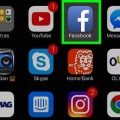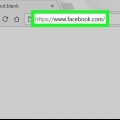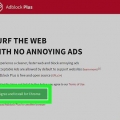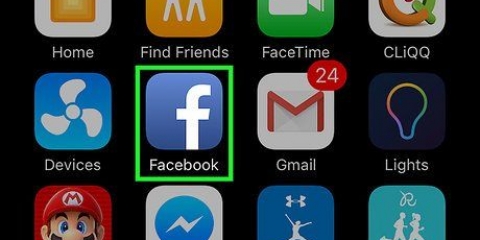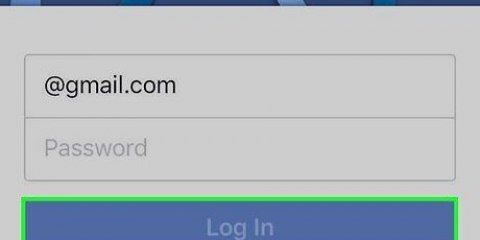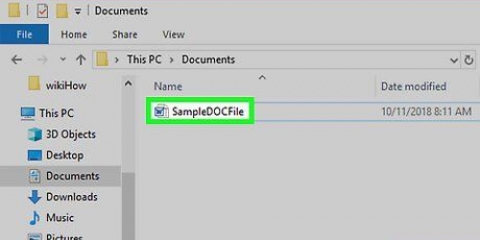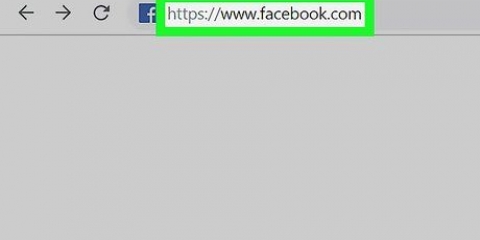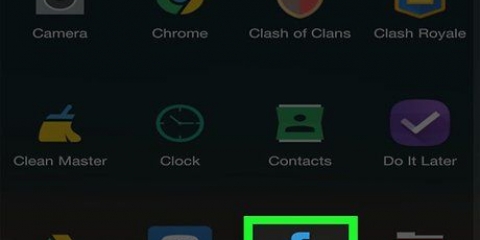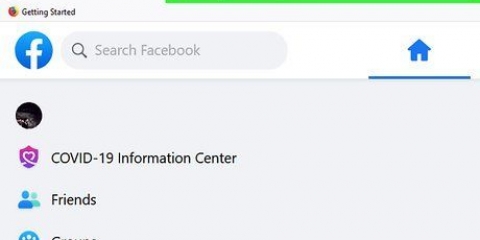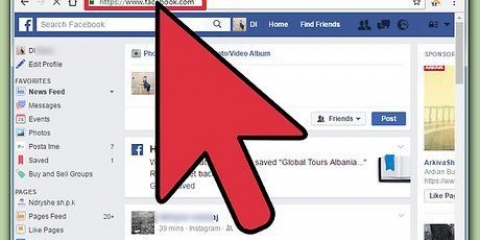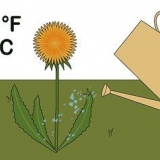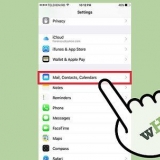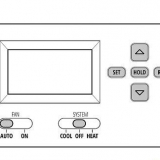Eliminar una página de facebook
Contenido
¿Le gustaría eliminar una página comercial, una página de fans o una página temática que haya creado usted mismo en Facebook?? En este artículo puedes leer cómo hacerlo. Puedes eliminar una página de Facebook tanto desde un PC como desde tu móvil (iPhone o Android), y en este artículo te explicamos ambos procedimientos. Si desea eliminar su cuenta de Facebook y su página de perfil, lea el artículo Eliminar permanentemente una cuenta de Facebook.
Pasos
Método 1 de 2: en una PC

1. Facebook abierto. Ir https://www.Facebook.es/ en el navegador de tu PC. Si ya has iniciado sesión, estarás directamente en tu suministro de noticias en Facebook.
- Si aún no ha iniciado sesión, inicie sesión primero ingresando su dirección de correo electrónico y contraseña en la parte superior derecha de la página.

2. Haga clic en `Menú`. Encontrará el icono en la esquina superior derecha de la página. Luego aparecerá un menú desplegable.

3. Haga clic en `Administrar páginas`. Esta opción se encuentra aproximadamente en la mitad del menú desplegable.
Si ve el nombre de la página en la parte superior de este menú desplegable, haga clic en el nombre y omita el siguiente paso a continuación.

4. Seleccione su página. Haga clic en el nombre de la página que desea eliminar.

5. Haga clic en `Configuración`. Es una de las pestañas en la parte superior de la página. Así abres la configuración de tu página.

6. Haga clic en la pestaña `General`. Es una de las opciones en la lista a la izquierda de la página.

7. Desplácese hacia abajo y haga clic en `Eliminar página`. Esta opción está casi al final de la página. Si hace clic en él, el título se ampliará y aparecerá otra opción.

8. Haga clic en `Eliminar permanentemente [Página]. Esta opción está bajo el encabezado `Eliminar página`.
Por ejemplo, si su página dice "Pepinillos > Las aceitunas están calientes, ¿podrías estar aquí? pepinillos > Eliminar Aceitunas Permanentemente hacer clic.

9. Cuando se le solicite, haga clic en `Eliminar página`. Su página se eliminará automáticamente; tan pronto como Facebook te pida que op OK hacer clic significa que ha eliminado con éxito su página.
Método 2 de 2: en un teléfono inteligente o tableta

1. Facebook abierto. Toca el icono de la versión móvil de Facebook. Parece una letra `f` blanca sobre un fondo azul oscuro. Si ya ha iniciado sesión, puede abrir su suministro de noticias.
- Si aún no ha iniciado sesión en Facebook, inicie sesión primero ingresando su dirección de correo electrónico (o número de teléfono) y contraseña.

2. Toca `☰`. Encontrarás esta opción en la esquina inferior derecha de la pantalla (en un iPhone) o en la parte superior de la pantalla (en un Android). Luego aparecerá un menú.

3. Toca `Mis páginas`. Esta opción está en la parte superior del menú.
Si tiene un teléfono inteligente Android, desplácese hacia abajo si es necesario y toque Paginas.

4. Seleccione su página. Toque el nombre de la página que desea eliminar. A continuación, se abrirá la página.

5. Toca `Editar página`. Encontrarás el ícono, que tiene forma de lápiz, debajo del título de la página. Al tocarlo se abre un menú.
Si tienes la opción Editar página Si no puede encontrarlo, toque en su lugar ⋯ en la esquina superior derecha de la pantalla, luego toque Editar página en el menú que verás.

6. Toca `Configuración`. Es una de las opciones del menú. Así se abre la configuración de la página.

7. Toca "Generales". Esta opción está en la parte superior del menú.

8. Desplázate hacia abajo hasta el encabezado "Eliminar página". esta casi al final de la pagina.

9. Toque en `eliminar [página] permanentemente`. Es un enlace debajo de `Eliminar página`.
Por ejemplo, si el título de su página se llama `Día de los Conejos`, haga clic aquí Quitar permanentemente el día de los conejos hacer clic.

10. Cuando se le solicite, toque `Eliminar página`. Su página será eliminada inmediatamente; tan pronto como se le indique OK tocar significa que su página se ha eliminado con éxito.
No puede deshacer este procedimiento.
Consejos
- Para eliminar una página en Facebook, debe haber creado (o administrado) la página usted mismo.
- Si no elimina manualmente su página, permanecerá para siempre.
- Si desea ocultar temporalmente su página de Facebook, en lugar de eliminarla por completo, puede hacer que no sea pública temporalmente hasta que desee que su página vuelva a ser visible.
Advertencias
- Una vez que haya eliminado su página, no podrá recuperarla.
Artículos sobre el tema. "Eliminar una página de facebook"
Оцените, пожалуйста статью
Similar
Popular